Siri có thể nghe, phản hồi và hoàn thành tác vụ của bạn, ngay cả với AirPods. Trong khi thiết lập Siri cho AirPods, bạn có thể đã kích hoạt Siri mà không biết về cơn đau đầu mà nó có thể gây ra. Nếu bạn đang tìm cách tắt chức năng này cho AirPods của mình, bạn đã đến đúng nơi. Trong bài viết này, tôi sẽ giải thích cách tắt Siri trên AirPods bằng iPhone, iPad và Mac.
Cách tắt Siri trên AirPods bằng iPhone hoặc iPad
Trước khi cố gắng tắt Siri, hãy đảm bảo rằng AirPods được ghép nối với thiết bị của bạn.
Khởi chạy Cài đặt → Bluetooth .
Đảm bảo nắp hộp AirPods đang mở hoặc bạn đang đeo tai nghe. Nhấn vào nút (i) bên cạnh Airpods của bạn. 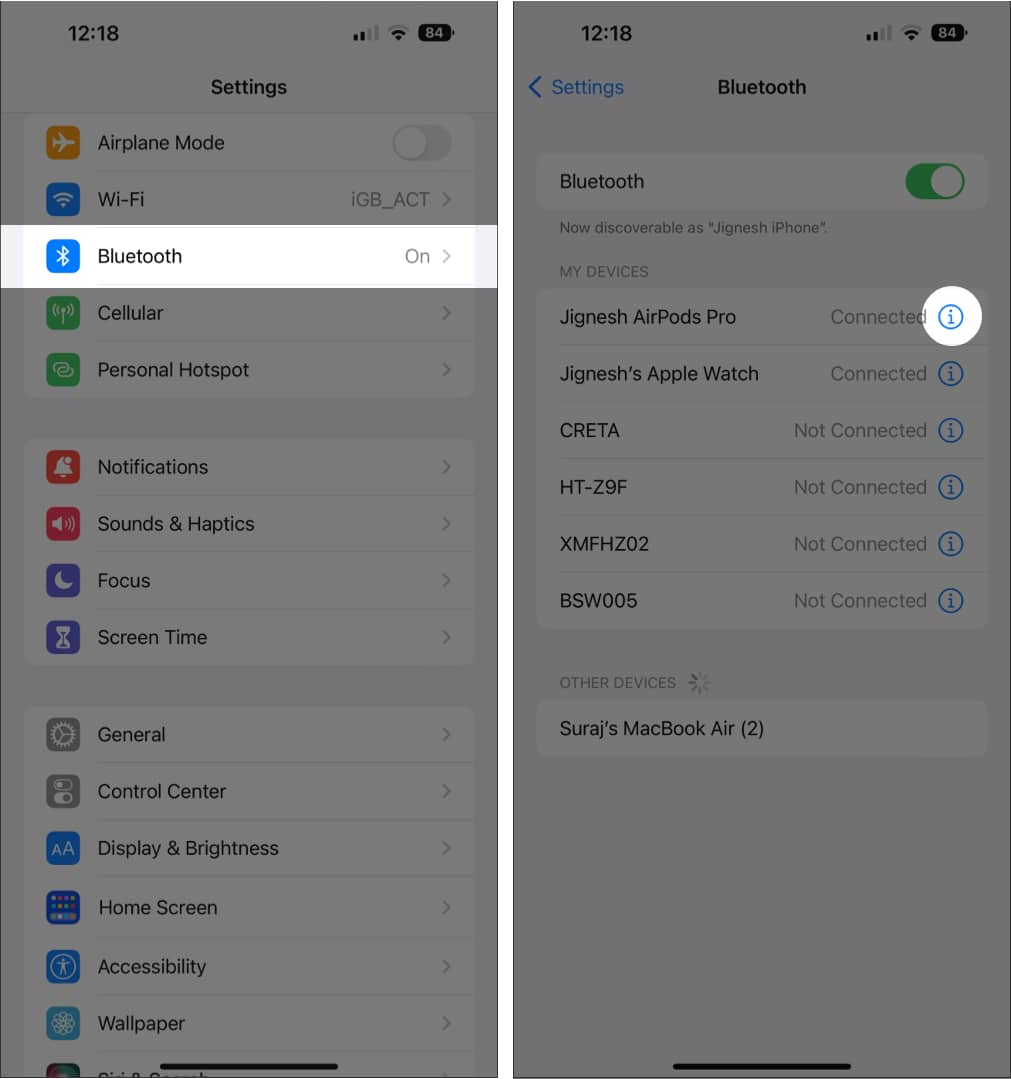 Điều hướng lần lượt đến Trái và Phải và chọn bất kỳ tính năng nào ngoài Siri cho cả hai.
Điều hướng lần lượt đến Trái và Phải và chọn bất kỳ tính năng nào ngoài Siri cho cả hai. 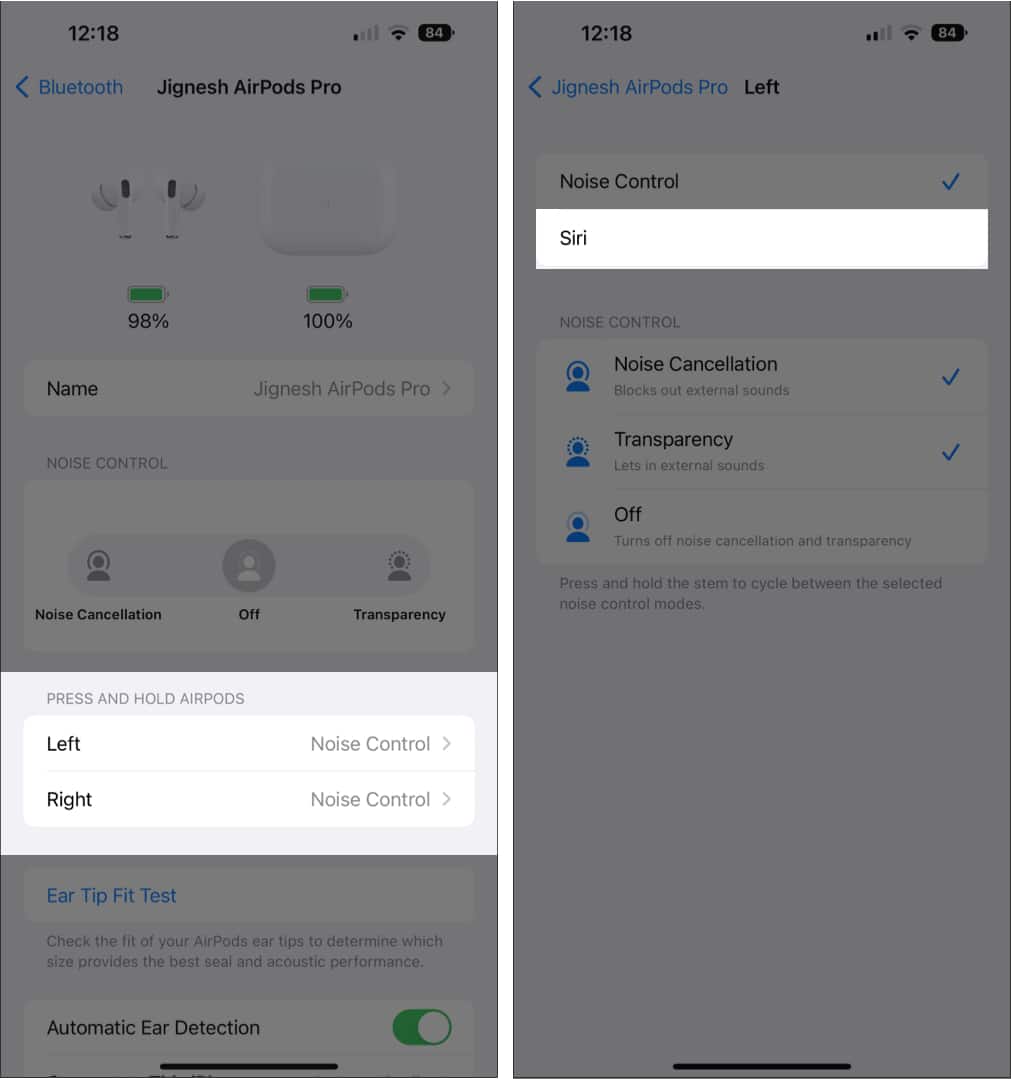
Ngoài ra, sau khi làm theo các bước này, bạn có thể thấy Siri, Phát/Tạm dừng, Bản nhạc tiếp theo, Bản nhạc trước và tắt là các tùy chọn vì bất kỳ AirPods nào ngoài AirPods Pro và Max không có tính năng kiểm soát tiếng ồn. Để tìm hiểu thêm về các tính năng của AirPods Pro và Max, vui lòng tham khảo hướng dẫn Airpods của chúng tôi.
Lưu ý: Ngoài ra, bạn có thể đi tới Cài đặt → chạm vào [tên của bạn] AirPods và làm theo Bước 3 từ ở trên.
Cách tắt Siri trên AirPods bằng Mac
Bạn cũng có thể tắt Siri trên AirPods khi sử dụng với Mac. Tùy thuộc vào phiên bản macOS của mình, bạn có thể sử dụng các quy trình được liệt kê bên dưới để tắt Siri trên AirPods.
Trong macOS Monterey trở về trước
Mở Tùy chọn hệ thống . Đi tới Bluetooth . Nhấp vào Tùy chọn bên cạnh AirPods đã ghép nối của bạn. Điều hướng lần lượt đến Trái và Phải . Chọn Kiểm soát bằng giọng nói.
Trong macOS Ventura
Đi tới Cài đặt hệ thống → Bluetooth . Nhấp vào nút (i) bên cạnh Airpods của bạn → Cài đặt AirPods Pro. Điều hướng lần lượt đến Trái và Phải, . Chọn Kiểm soát tiếng ồn. .
Lưu ý: Để tắt Siri trong macOS Ventura, hãy đi tới Cài đặt hệ thống → Siri & Spotlight → tắt Nghe cho “ Hey Siri ” hoặc Hỏi Siri . Trong khi sử dụng macOS Monterey, bạn cần đi tới Tùy chọn hệ thống → Siri → bỏ chọn Bật Hỏi Siri .
Cách tắt hoàn toàn Siri trên iPhone và iPad
Khởi chạy Cài đặt trên iPhone của bạn. Cuộn xuống và nhấn vào Siri & Tìm kiếm . Tắt các nút bên cạnh Nghe “Hey Siri” và Nhấn nút bên cho Siri .
Bạn cũng có thể ngăn Siri thông báo thông báo trên iPhone của mình hoặc iPad nếu bạn không muốn tắt hoàn toàn Siri.
Ngăn Siri thông báo thông báo trên iPhone hoặc iPad
Mở Cài đặt → Thông báo . Bây giờ, bên dưới Siri, hãy nhấn vào Thông báo thông báo . Tắt Thông báo thông báo .
Ngoài ra, bạn cũng có thể tắt thông báo cho một số ứng dụng cụ thể. Bạn có thể xem bài viết của chúng tôi để hiểu rõ hơn về Siri thông báo tin nhắn trên Airpod.
Lưu ý: Tắt Tai nghe nếu bạn chỉ muốn tắt thông báo khi kết nối với AirPods.
Câu hỏi thường gặp
Q. Làm cách nào để tắt điều khiển bằng giọng nói trên AirPods?
Để tắt điều khiển bằng giọng nói trên AirPods, hãy đi tới phần Cài đặt → Khả năng truy cập → Điều khiển bằng giọng nói → tắt Điều khiển bằng giọng nói .
Đang giảm tốc độ…
Siri chắc chắn là một trong những trợ lý ảo tốt nhất hiện có, nhưng đôi khi nó có thể gây phiền toái. Vì vậy, tôi hy vọng những giải pháp này đã giúp ích. Trong phần nhận xét, hãy cho tôi biết bạn sẽ sử dụng phương pháp nào trong số các phương pháp nêu trên để tắt Siri.
Đọc thêm:
